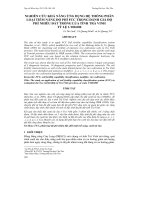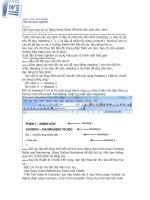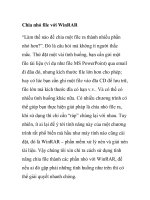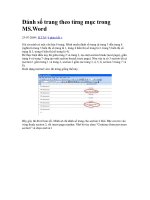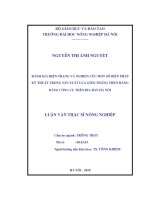Đánh số trang thành nhiều phần trong word
Bạn đang xem bản rút gọn của tài liệu. Xem và tải ngay bản đầy đủ của tài liệu tại đây (106.1 KB, 2 trang )
Đánh số trang theo từng mục trong
MS.Word
25-07-2009 | H.T.M | 0 phản hồi »
Giả sử mình có một văn bản 8 trang. Mình muốn đánh số trang từ trang 3 đến trang 6
(nghĩa là trang 3 hiển thị số trang là 1, trang 4 hiển thị số trang là 2, trang 5 hiển thị số
trang là 3, trang 6 hiển thị số trang là 4).
Để thực hiện điều này thì giữa trang 2 và trang 3, tạo một section break (next page), giữa
trang 6 và trang 7 cũng tạo một section breack (next page). Như vậy ta có 3 section tất cả
(section 1 gồm trang 1 và trang 2, section 2 gồm các trang 3, 4, 5, 6; section 3 trang 7 và
8).
Dưới dạng normal view thì trông giống thế này:
Bây giờ, thì đã rõ hơn rồi. Mình sẽ chỉ đánh số trang cho section 2 thôi. Đặc con trỏ vào
vùng thuộc section 2, rồi insert page number. Nhớ bỏ tùy chọn “Continue from previours
section” và chọn start at 1
Như thế là xong section 2. Nhưng mặc định, word nó lại đánh số cho cả section 1 và
section 3 nữa. chúng ta sẽ phải xóa nó đi. mình sẽ cho hiển thị header and footer lên. Ở
trên footer (giả sử ta đánh số trang ở footer) của trang 3, bỏ tùy chọn “Link to previous”.
Tương tự trên footer của trang 7, bây giờ thì mình có thể xóa số trang trên section 1 và
section 3 (mà ko ảnh hưởng đến section 2).
Đến đây là ok rồi. Làm mục lục tự động nó cũng sẽ hiển thị đúng…